Mit folgendem Windows Trick könnt Ihr Euch die Arbeit unter Windows etwas erleichtern. Durch die Eingabe von 2 Punkten in das „Ausführen“ Dialogfenster von Windows ruft Ihr automatisch den Windows Explorer auf und dieser wechselt automatisch in der Windows Profilverzeichnis.
Um dies ein wenig näher zu erklären, haben wir Euch hier nachfolgend diesen Windows Trick etwas genauer erklärt.
Zunächst ruft Ihr über die Windows-Tastenkombination

Windowslogo-Taste + „R“ das bekannte
Ausführen

Fenster auf. Über dieses Ausführen Dialogfenster könnt Ihr in der Regel sehr schnell und einfach Windows Programme starten. Ein paar Beispiele sind z.B.
- appwiz.cpl (Programme & Featues)
- notepad (Notepad Editor)
- cmd (Eingabeaufforderung)
- compmgmt.msc (Computerverwaltung)
- eventvwr.msc (Windows Ereignisprotokoll)
- powershell (PowerShell Konsole)
- winword (Microsoft Word)
- usw.
Ihr könnt nun aber auch einfach 2 Punkte „..“ als Befehl eingeben und anschließend Enter drücken. Das sieht dann wie folgt aus.
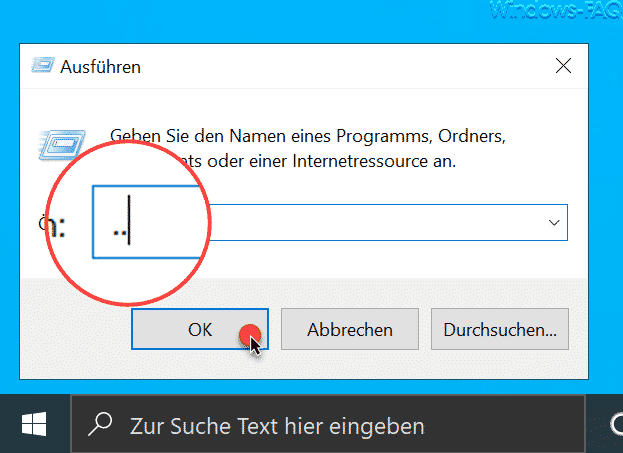
Anschließend startet sofort der Windows Explorer und es wird sofort das Verzeichnis
c:\users\
bzw.
c:\Benutzer
aufgerufen. Das sieht dann im Windows Explorer nach dem Aufruf wie folgt aus.
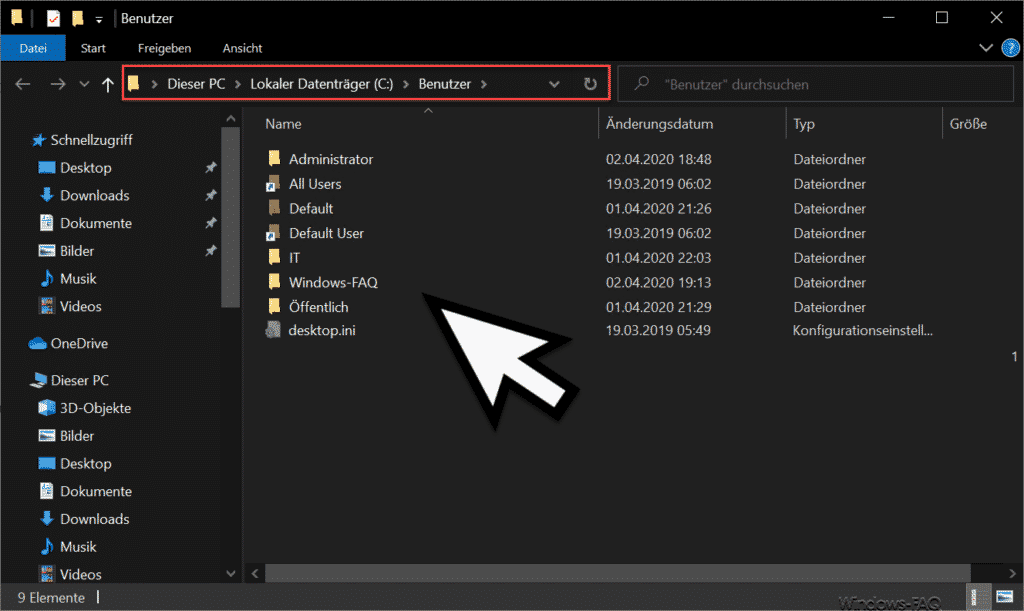
Somit habt Ihr sofort Zugriff auf die aktuell abgespeicherten Windows Profile.
Wie wir finden ein recht nützlicher Windows Tipp, der sich relativ einfach merken lässt und trotzdem dem ein oder anderen Windows Anwender etwas Zeit und Arbeit erspart.
Solltet Ihr weitere und derart nützliche Windows Tipps und Tricks kennen, so würden wir gerne darüber berichten. Schickt uns doch bitte einfach über das Kontaktformular eine Nachricht, eine E-Mail oder hinterlasst am Ende dieses Beitrages einen Hinweis auf den Tipp. Wir werden Euren Hinweis gerne prüfen und ggf. einen passenden Beitrag hier auf Windows-FAQ veröffentlichen.




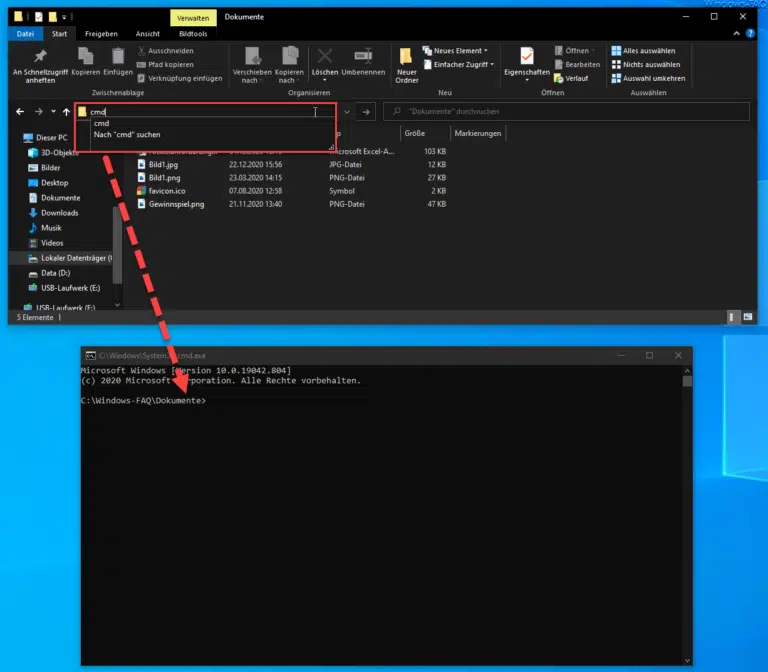



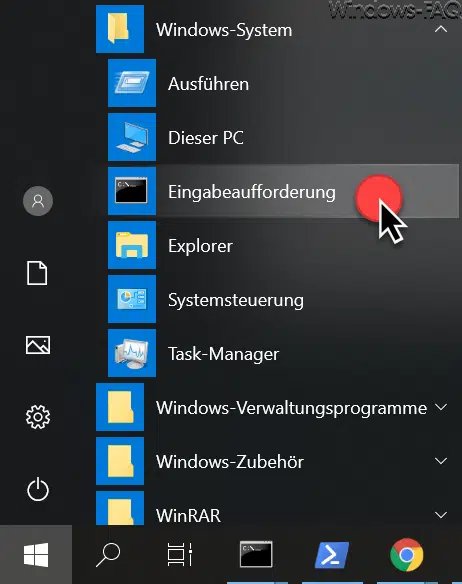


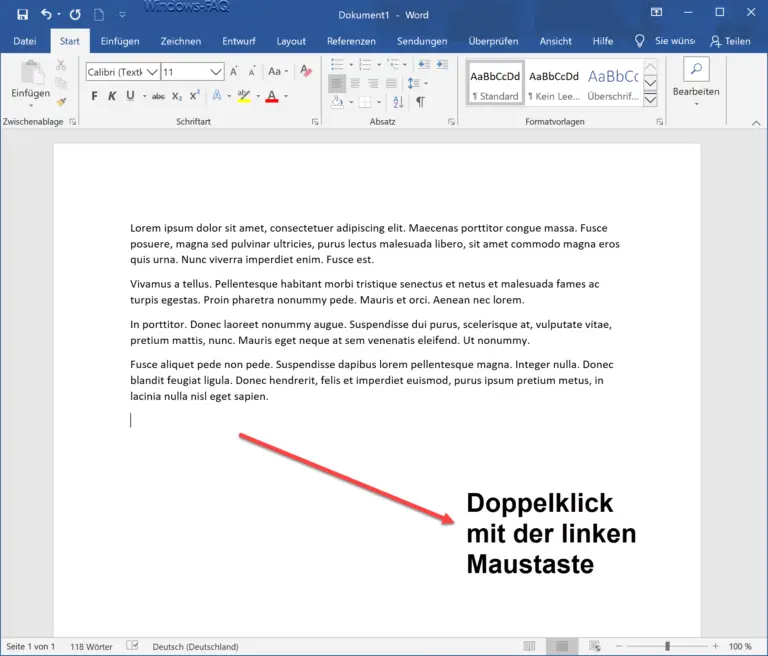


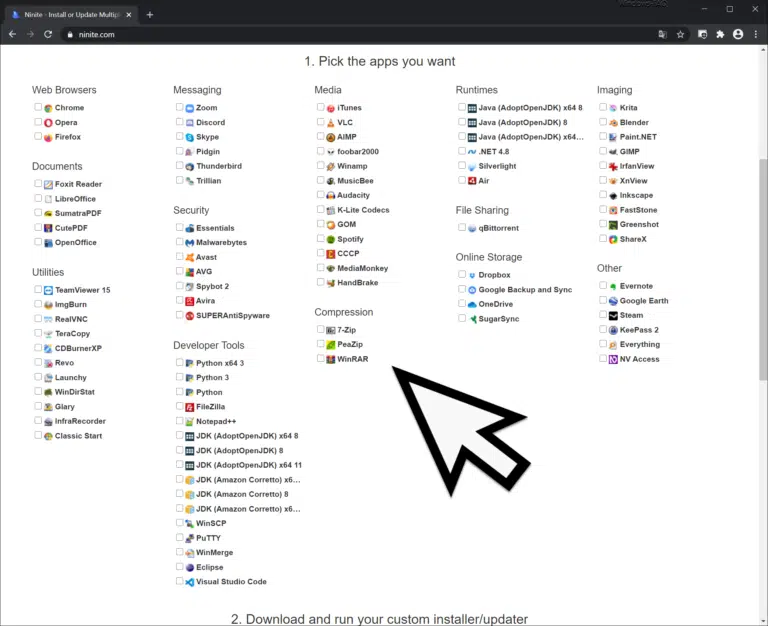
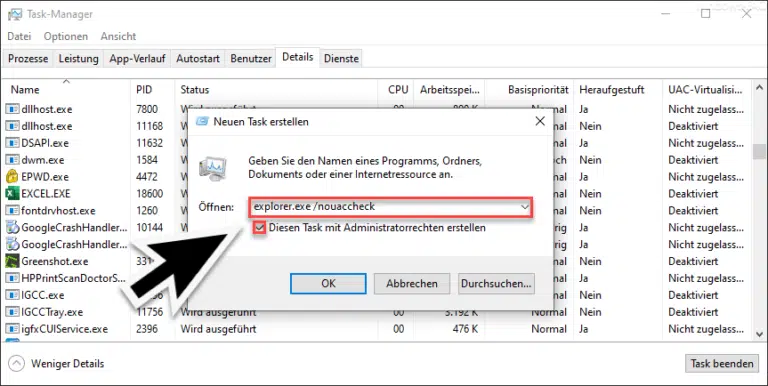
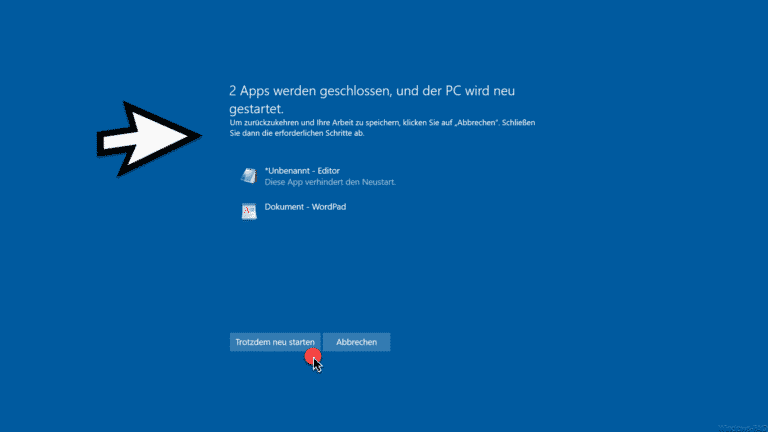
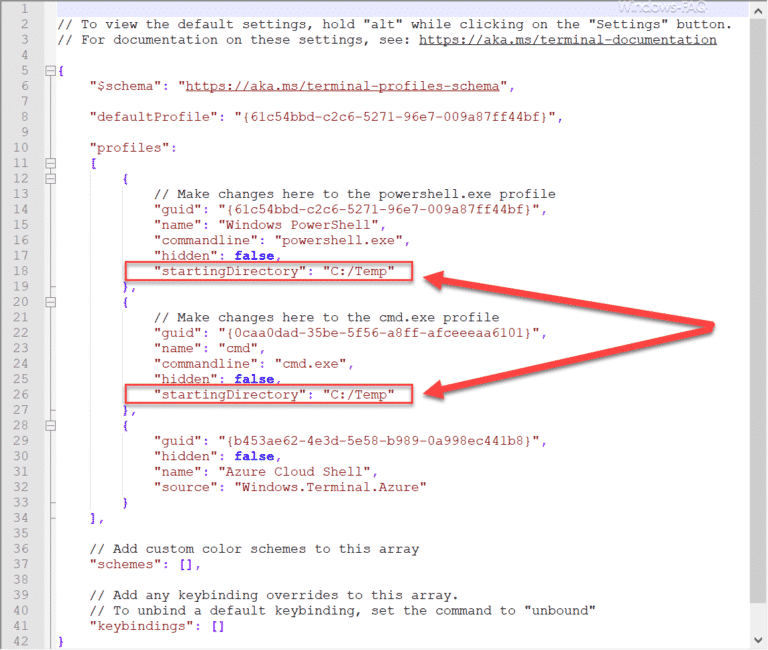
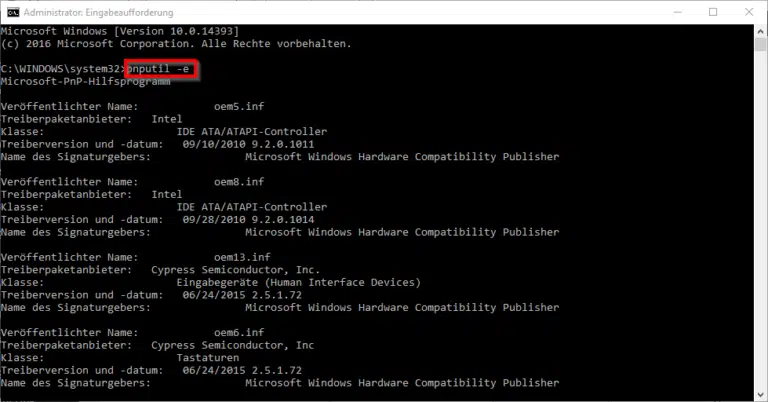
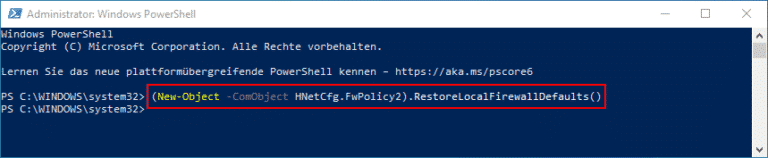


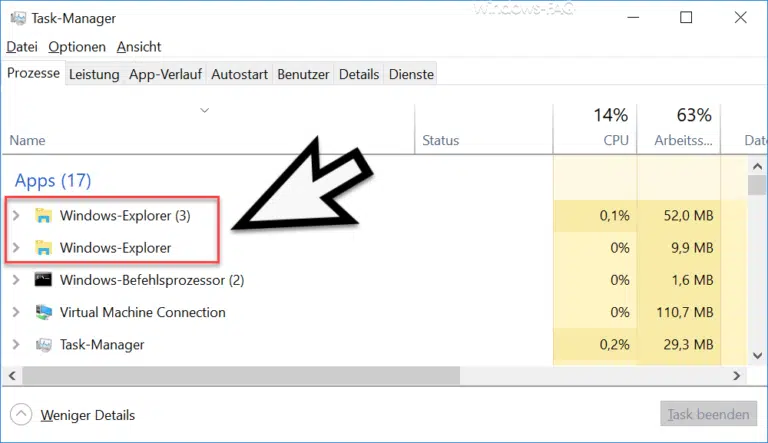





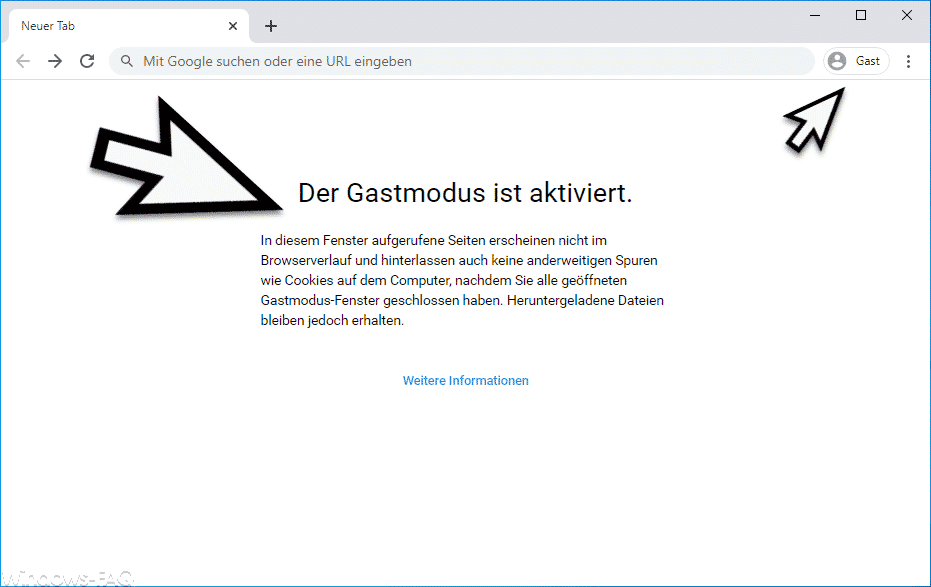




Neueste Kommentare